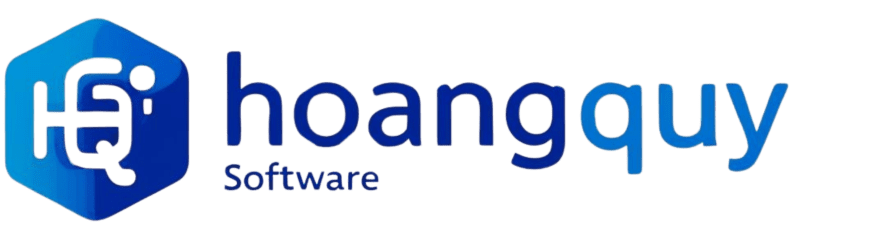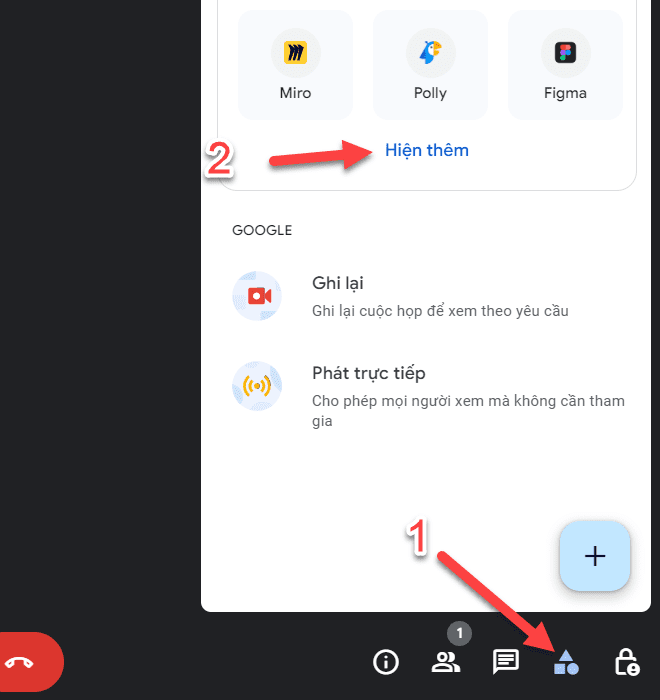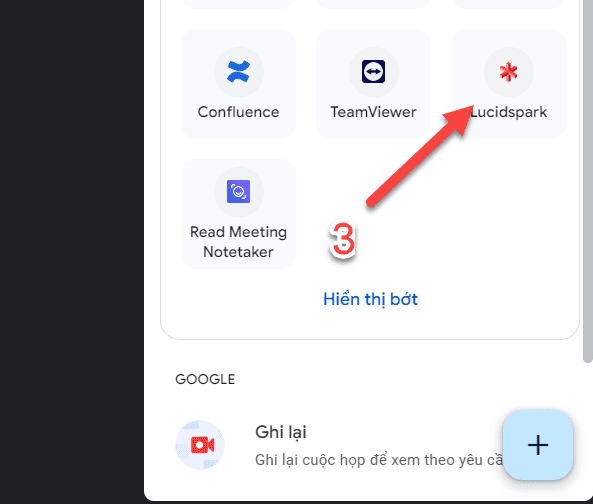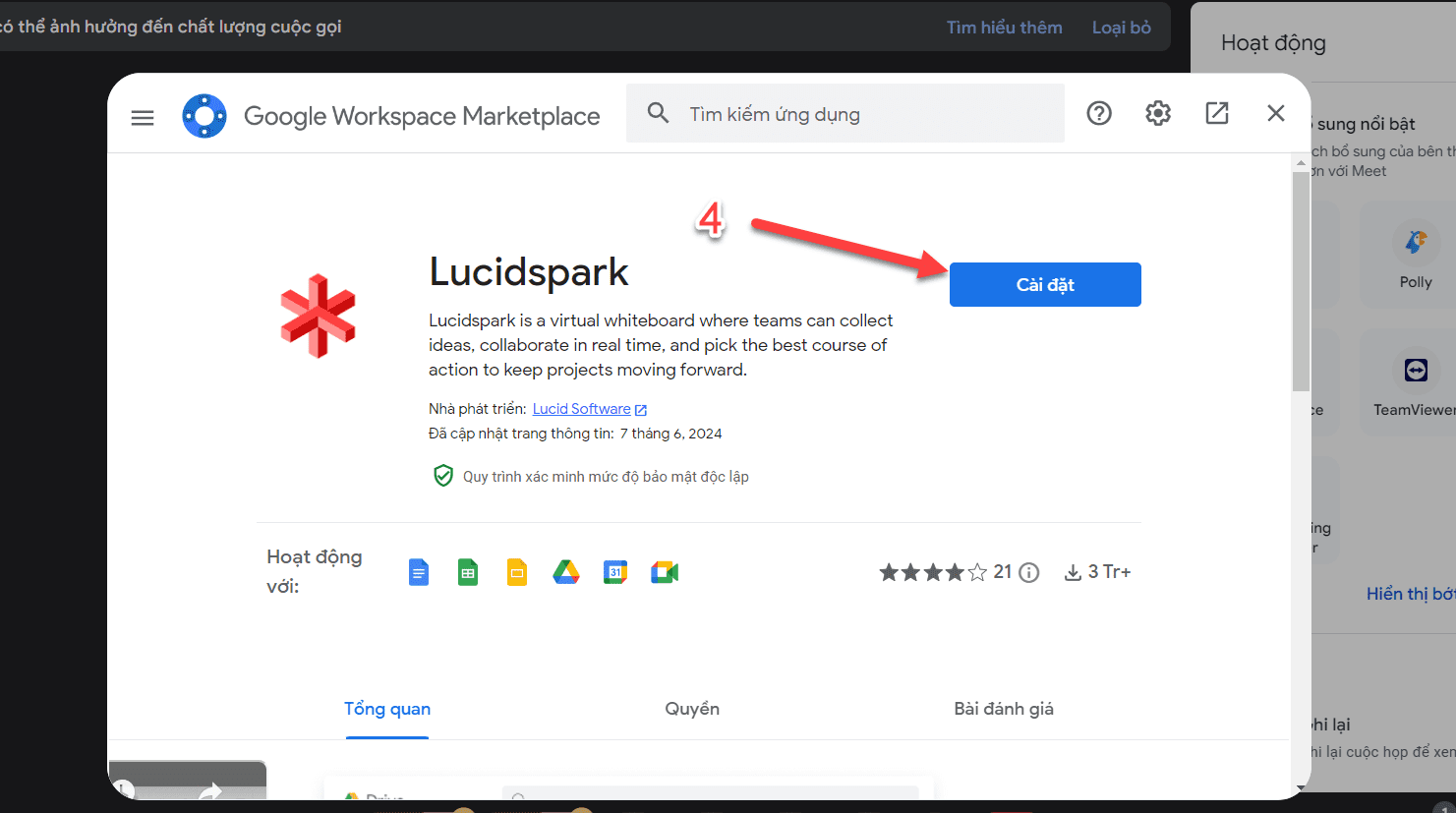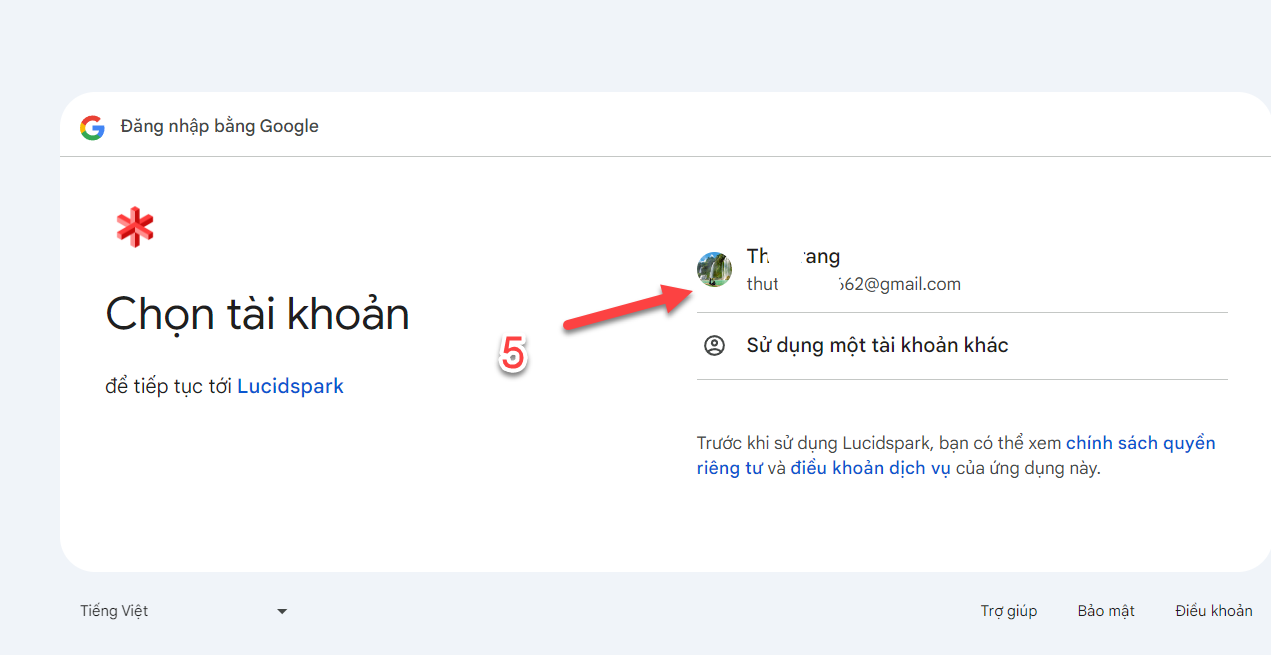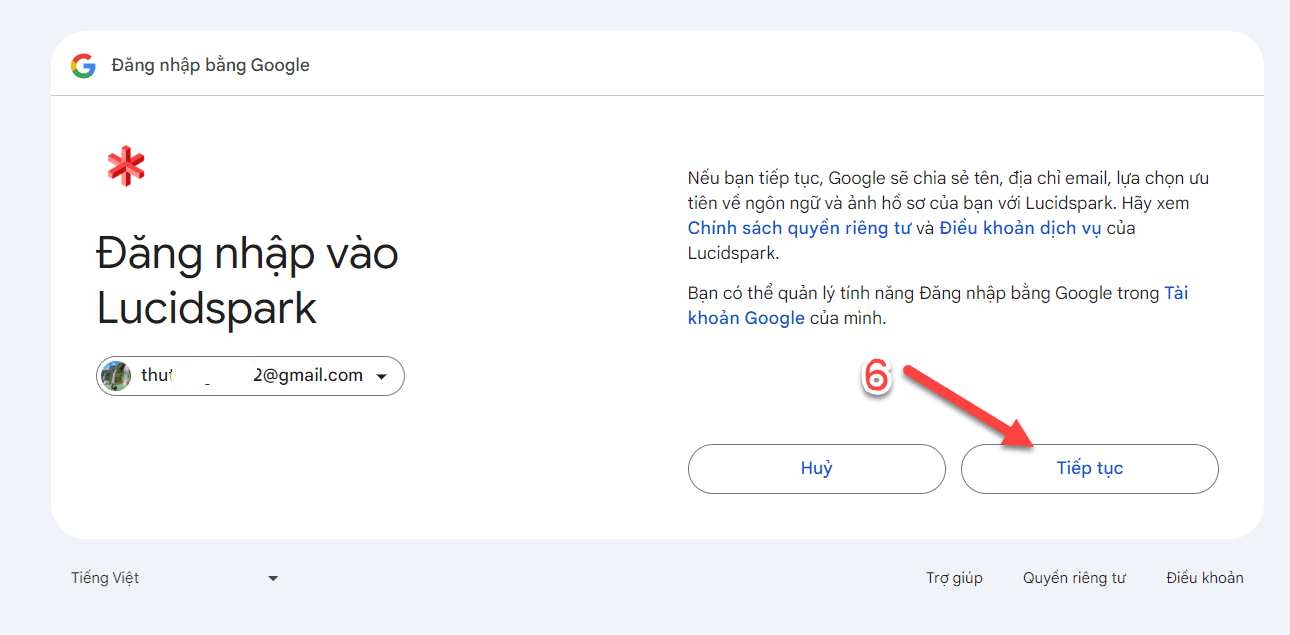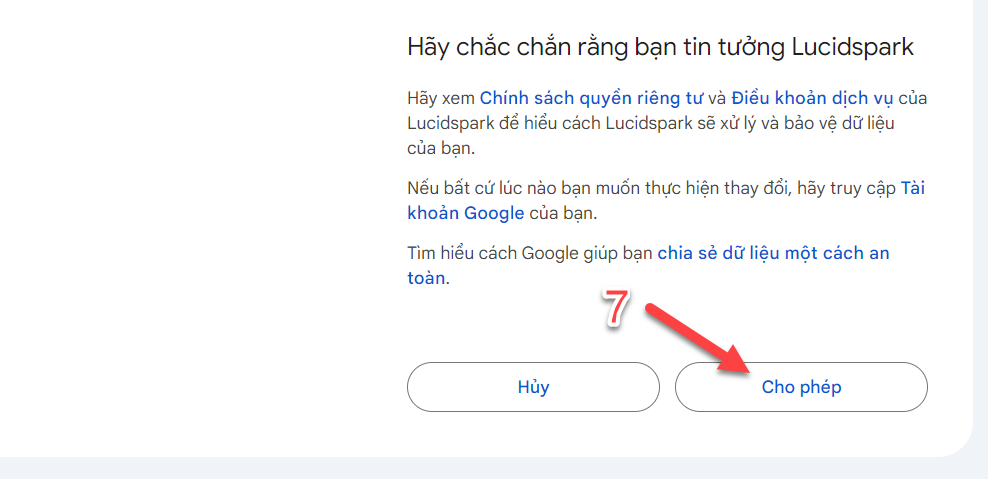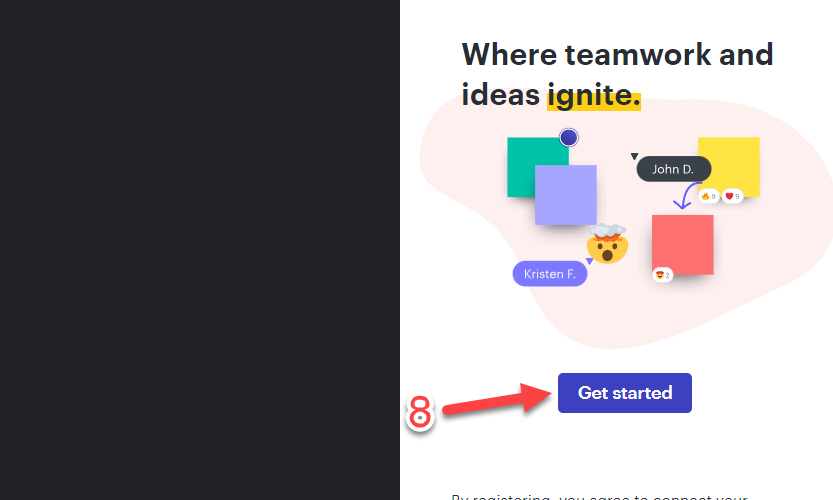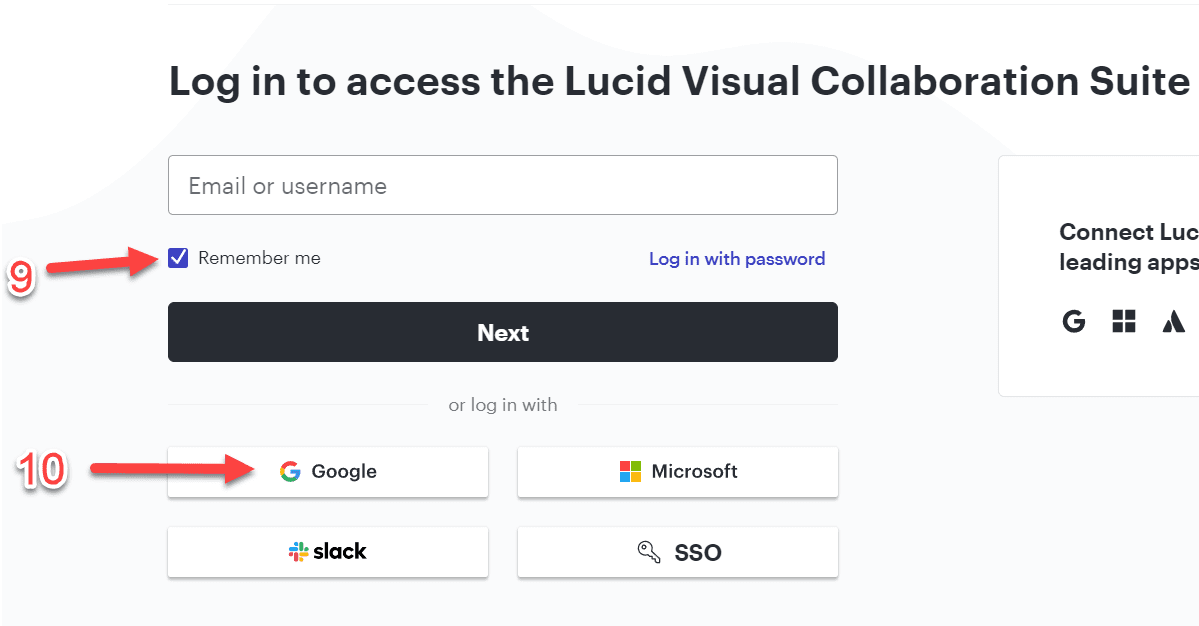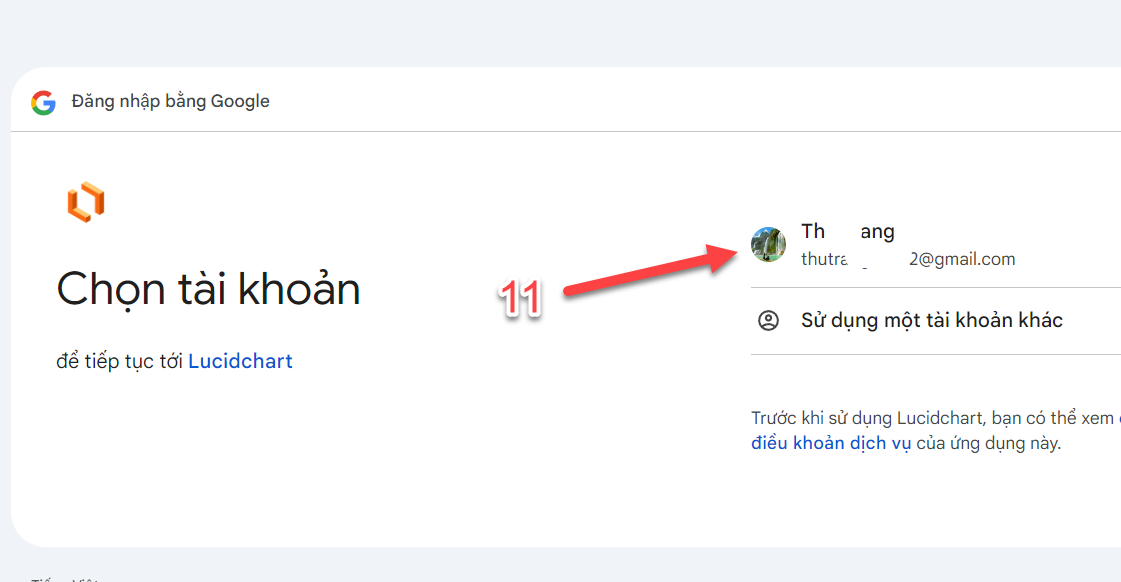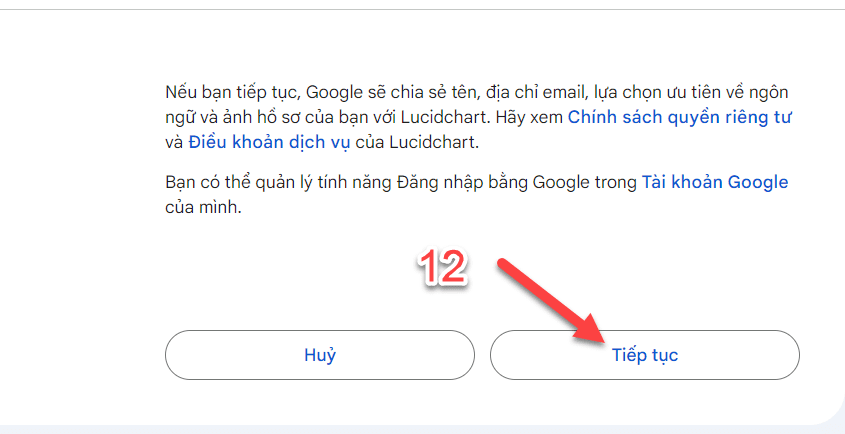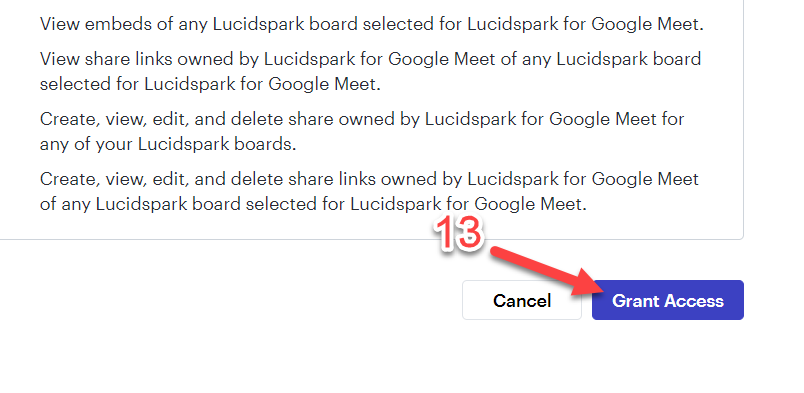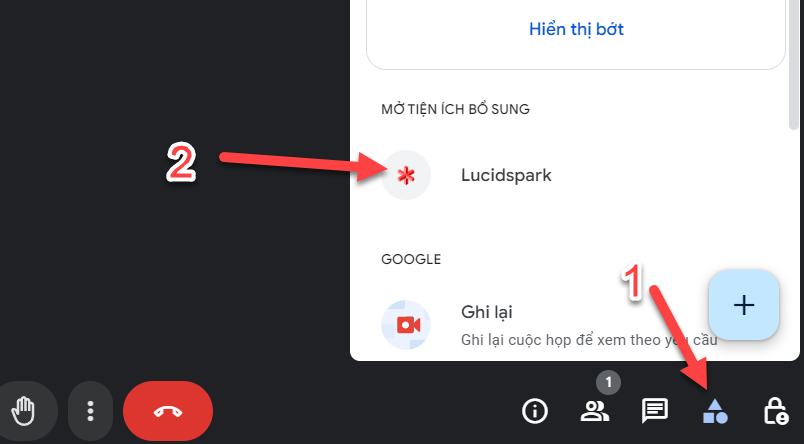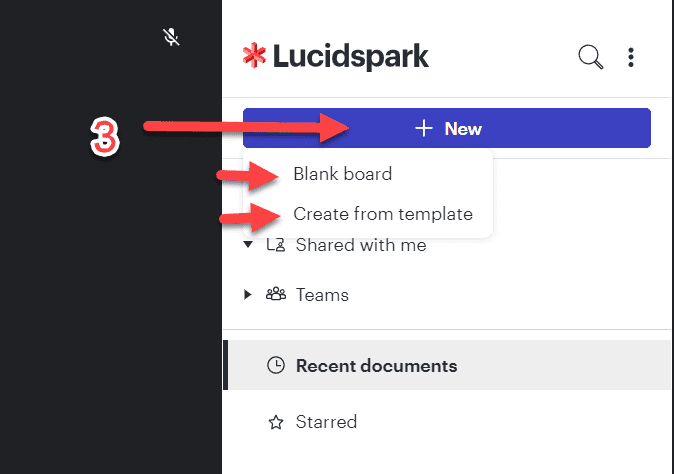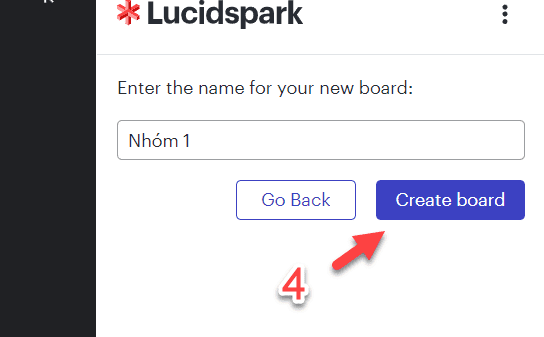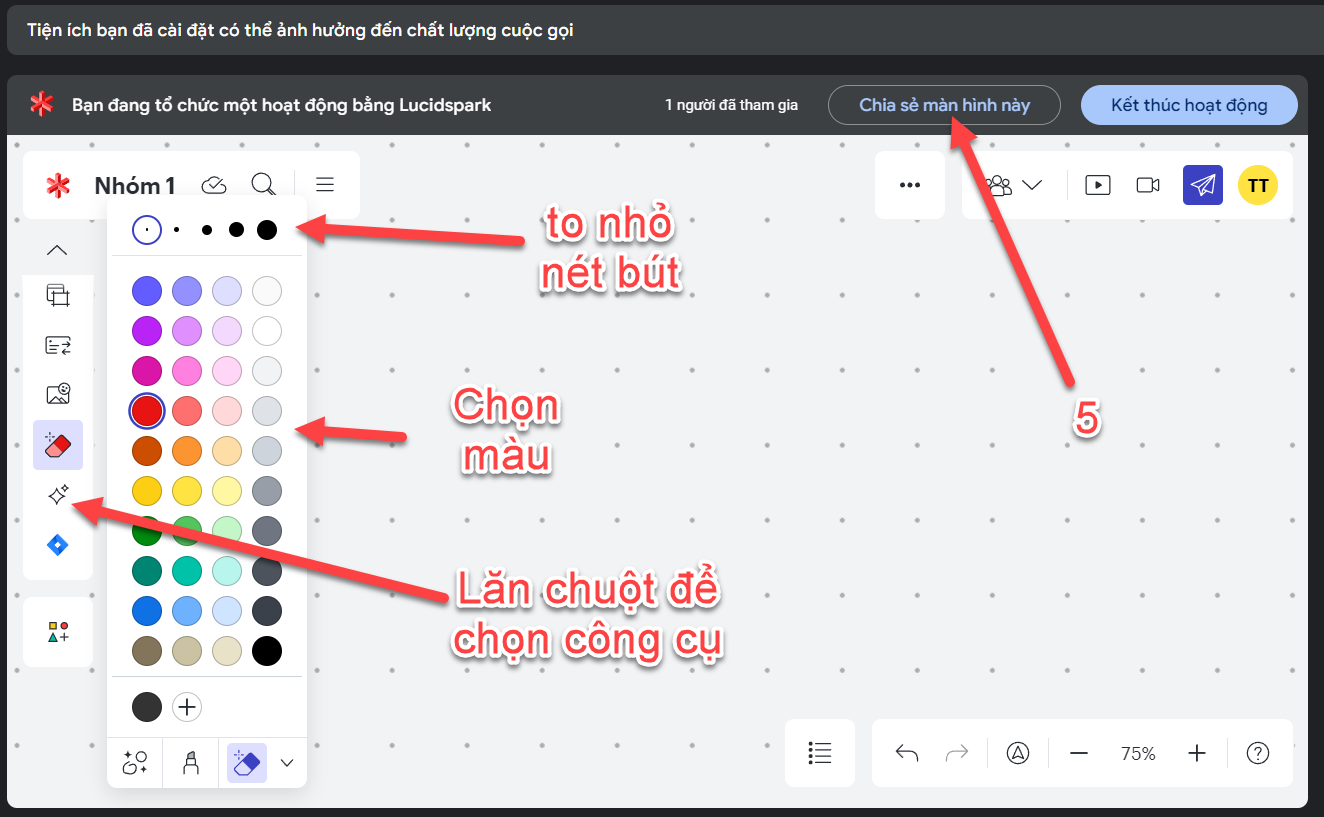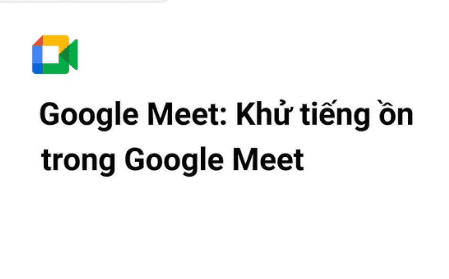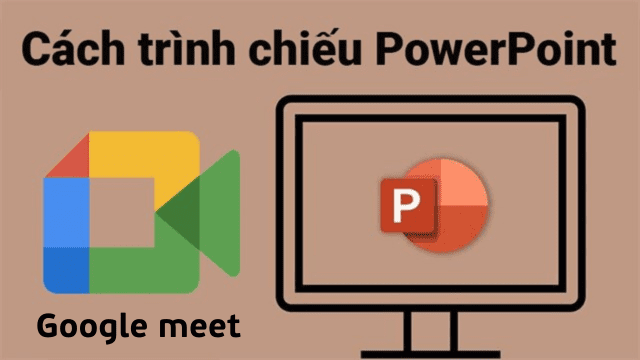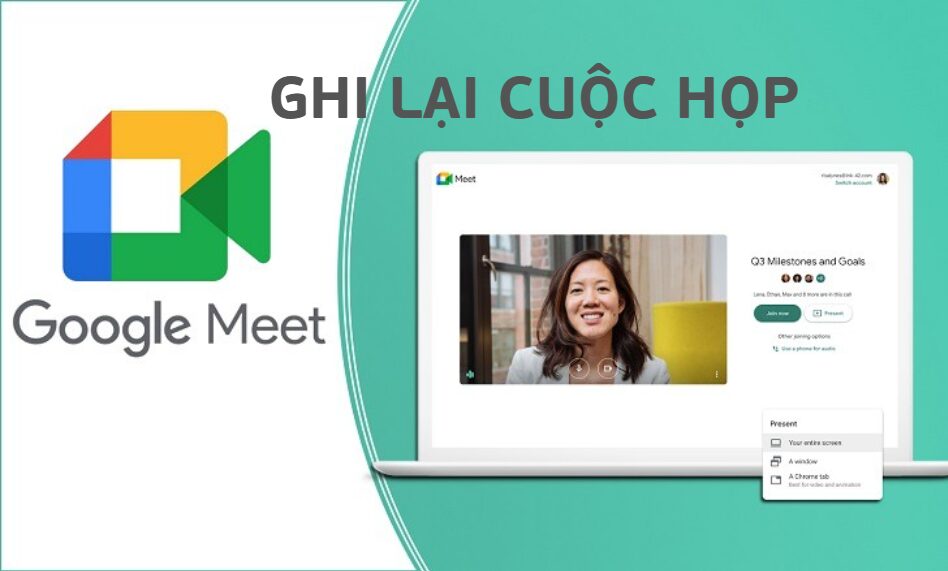Chưa có sản phẩm trong giỏ hàng.
Hướng Dẫn Cài Đặt và Sử Dụng Bảng Trắng Lucidspark Trong Google Meet (Chi Tiết)
I. Giới thiệu:
Trong bối cảnh làm việc và học tập trực tuyến ngày càng phổ biến, việc sử dụng bảng trắng kỹ thuật số trong các cuộc họp Google Meet trở nên vô cùng hữu ích. Lucidspark là một công cụ bảng trắng trực tuyến mạnh mẽ, cung cấp nhiều tính năng cộng tác vượt trội. Bài viết này sẽ hướng dẫn bạn cách cài đặt và sử dụng Lucidspark trong Google Meet một cách chi tiết và dễ hiểu.
II. Tại sao nên sử dụng Lucidspark trong Google Meet?
- Cộng tác trực quan: Lucidspark cho phép nhiều người cùng làm việc trên một bảng trắng trong thời gian thực, giúp tăng cường sự tương tác và hiệu quả cộng tác.
- Brainstorming hiệu quả: Cung cấp các công cụ như ghi chú dính (sticky notes), hình dạng, mũi tên, và bút vẽ tự do, giúp việc brainstorming trở nên sinh động và hiệu quả hơn.
- Tổ chức thông tin: Dễ dàng sắp xếp, nhóm và kết nối các ý tưởng, giúp thông tin được trình bày một cách rõ ràng và logic.
- Tích hợp tốt với Google Meet: Lucidspark tích hợp trực tiếp với Google Meet, giúp bạn dễ dàng chia sẻ và cộng tác trên bảng trắng trong khi họp.
- Lưu trữ và chia sẻ: Bảng trắng được lưu trữ trên đám mây, cho phép bạn truy cập và chia sẻ dễ dàng.
- Giao diện dễ sử dụng: Lucidspark có giao diện trực quan, thân thiện với người dùng, dễ dàng làm quen và sử dụng
- Miễn phí cơ bản: Lucidspark có gói miễn phí, đủ dùng cho nhu cầu cá nhân
III. Các bước cài đặt Lucidspark cho Google Meet: ( Chỉ cần cài đặt 1 lần )
- Bạn tạo 1 cuộc họp mới trong Google Meet: Xem hướng dẫn tạo cuộc họp mới TẠI ĐÂY
- Trong giao diện Google Meet, nhấp vào biểu tượng “Hoạt động” (Activities) (thường là hình tam giác, hình vuông và hình tròn) ở vị trí số 1. Bấm hiện thêm ( số 2 )
- Chọn Lucidspark ( số 3 ):
Bấm cài đặt ( số 4 ):
Sau khi bấm Cài đặt, nó mở ra tab mới, bạn bấm vào tài khoản Gmail của bạn đang dùng ( số 5 ):
Bấm Tiếp tục ( số 6 ):
Bấm Cho phép ( số 7 ):
Bấm tick nút Remember me và chọn Google
Nó mở ra tab mới, bạn chọn tài khoản Gmail của bạn và bấm Tiếp tục
Chọn: Grant Access
IV. Sử dụng Lucidspark cho Google Meet:
- Vậy là bạn đã cài đặt xong. Để sử dụng cho cuộc họp bạn bấm:
Chọn New:
Chọn 1 trong 2 nút sau:
- Blank Board: Là bạn chọn 1 bảng trắng và đặt tên cho nó
- Create from templates: Chọn các mẫu dạng cột, bảng biểu … đa dạng
VD mình chọn Blank Board đặt tên là Nhóm 1, tiếp đến bấm Create board
Bấm Tiếp tục và bấm Chia sẻ màn hình này:
- Kết luận:
Lucidspark là một công cụ bảng trắng trực tuyến tuyệt vời để sử dụng trong Google Meet. Với khả năng cộng tác mạnh mẽ và nhiều tính năng hữu ích, Lucidspark giúp nâng cao hiệu quả làm việc nhóm, brainstorming và thuyết trình trực tuyến. Hãy làm theo hướng dẫn trên để cài đặt và bắt đầu sử dụng Lucidspark ngay hôm nay!
Có thể bạn quan tâm:
-
Hướng dẫn bật tính năng khử tiếng ồn trong Google Meet cho âm thanh cuộc họp rõ ràng hơn
-
Google Meet: Cách Tạo Cuộc Họp Mới Trong Google Meet không bị giới hạn thời gian
-
Google Meet: Cách trình chiếu Powerpoint trên Google Meet vẫn quan sát được thành viên tham gia
-
Google Meet: Hướng Dẫn Cài Đặt Và Sử Dụng Figma Như Một Bảng Trắng Trong Google Meet
-
Hướng Dẫn Ghi Lại Cuộc Họp Google Meet: Bí Kíp Toàn Tập